В последнее время многие пользователи столкнулись с проблемами при попытке удаленного подключения к другому компьютеру. Некоторые специализированные утилиты недоступны для российских пользователей или сервера блокируют установку соединения.
Не все знают, что в macOS есть набор встроенных средств для установки связи с другими компьютерами. Всего пара нужных настроек потребуется для установки быстрого и стабильного подключения.
1. Подключение через Общий экран
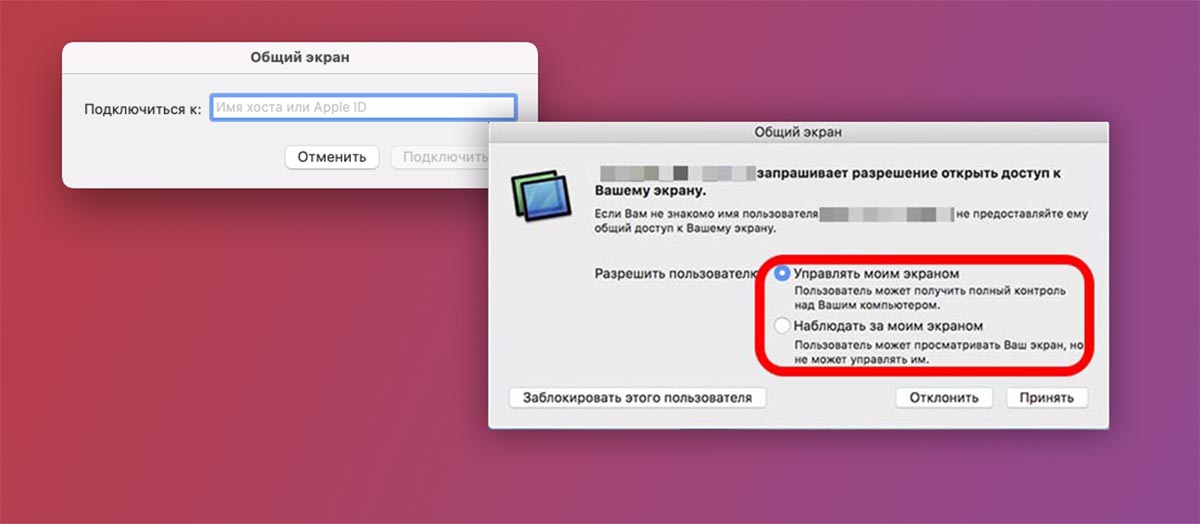
Самый простой способ подключиться к другому компьютеру Mac – это встроенное в macOS приложение Общий экран. Утилита очень давно входит в стандартный набор поставки macOS, но спрятана в иерархии папок. Знают о ней не все пользователи компьютеров Apple.
▶ Запустите утилиту Общий экран. Её можно найти через поиск Spotlight, в Launchpad или в папке Программы.
▶ Введите Apple ID пользователя, к которому хотите подключиться.
▶ После того как пользователь подтвердит подключение, вы сможете увидеть экран его Mac.
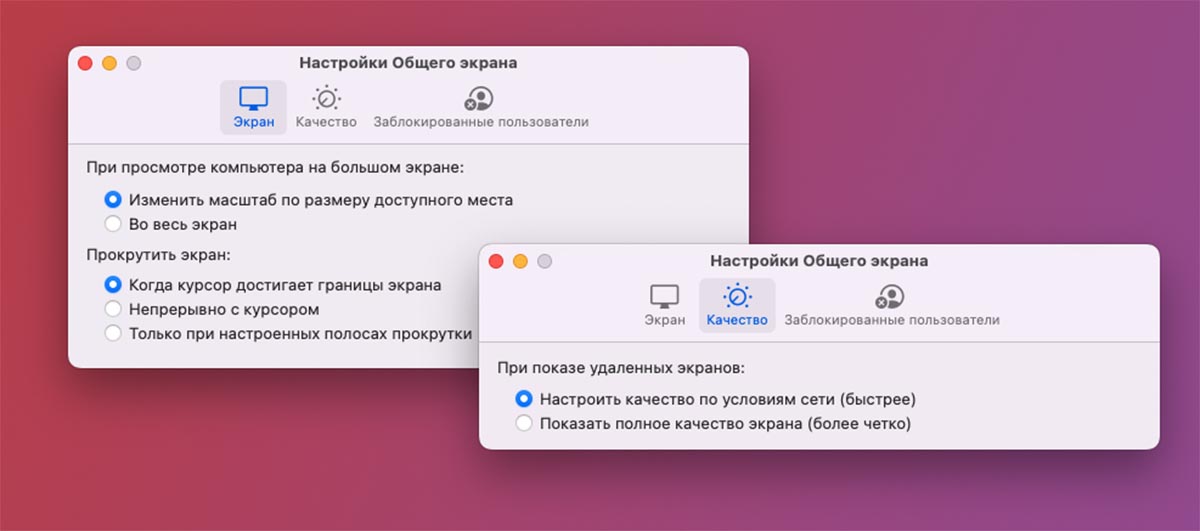
В зависимости от выданных разрешений вы сможете полностью управлять другим компьютером удаленно либо просто наблюдать за демонстрацией экрана.
Приложение Общий экран имеет минимум параметров, в настройках можно задать опции масштабирования, прокрутки экрана и качество передаваемой картинки. При больших задержках во время подключения рекомендуется понизить последний параметр.
2. Установка связи через iMessage
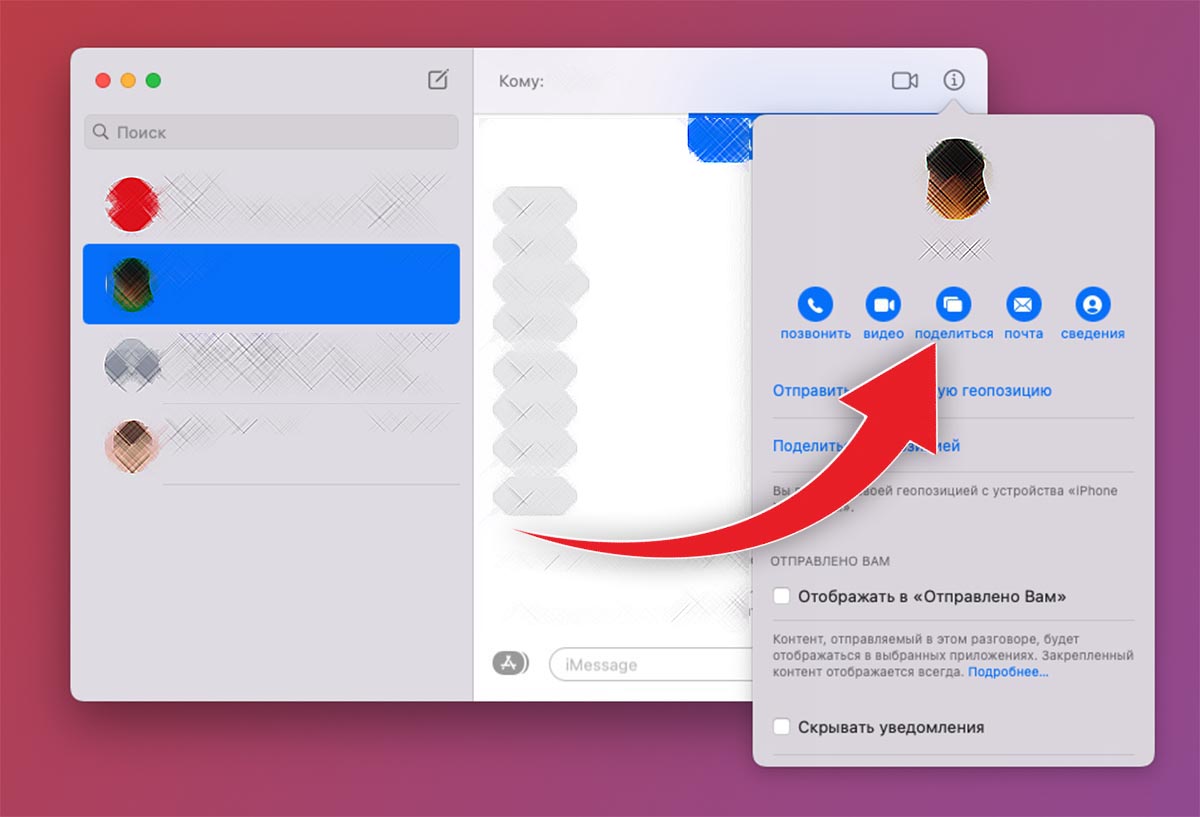
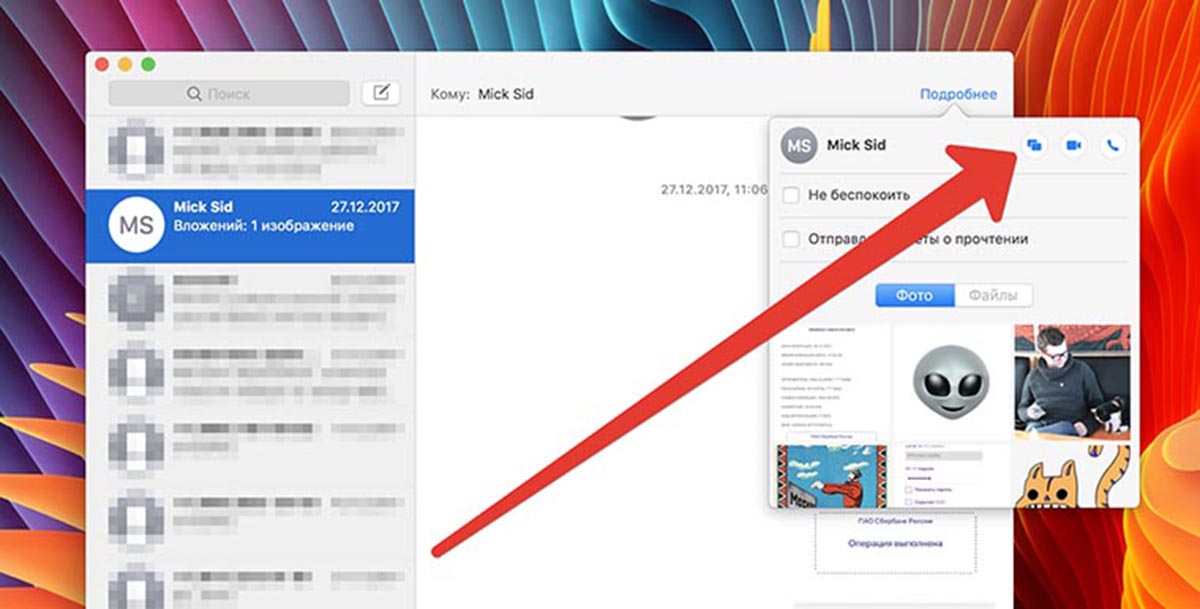
Аналогичное подключение можно установить через стандартный мессенджер экосистемы Apple. Разумеется, для этого вы должны добавить пользователя в контакты и указать его идентификатор Apple ID.
◈ Откройте чат в iMessage с нужным пользователем.
◈ В правом верхнем углу нажмите кнопку “i” и выберите пункт Поделиться. В более старых версиях macOS пункт скрыт в меню Подробнее.
◈ Дождитесь подтверждения от другого пользователя и сможете управлять его компьютером или смотреть демонстрацию экрана (в зависимости от выданного разрешения).
Связь происходит по тому же протоколу, что и в предыдущем случае. Только здесь можно быстрее найти нужного пользователя и инициировать подключение.
3. Управление по протоколу VNC
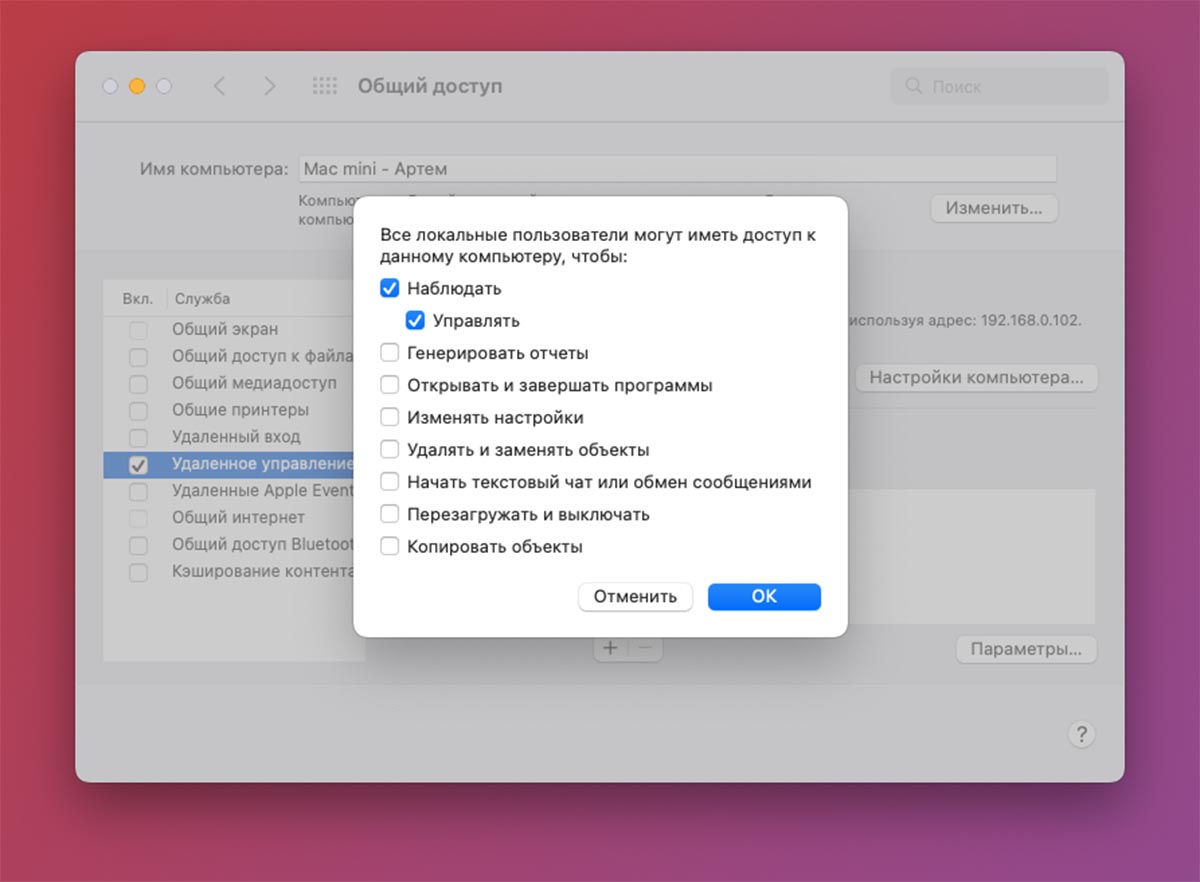
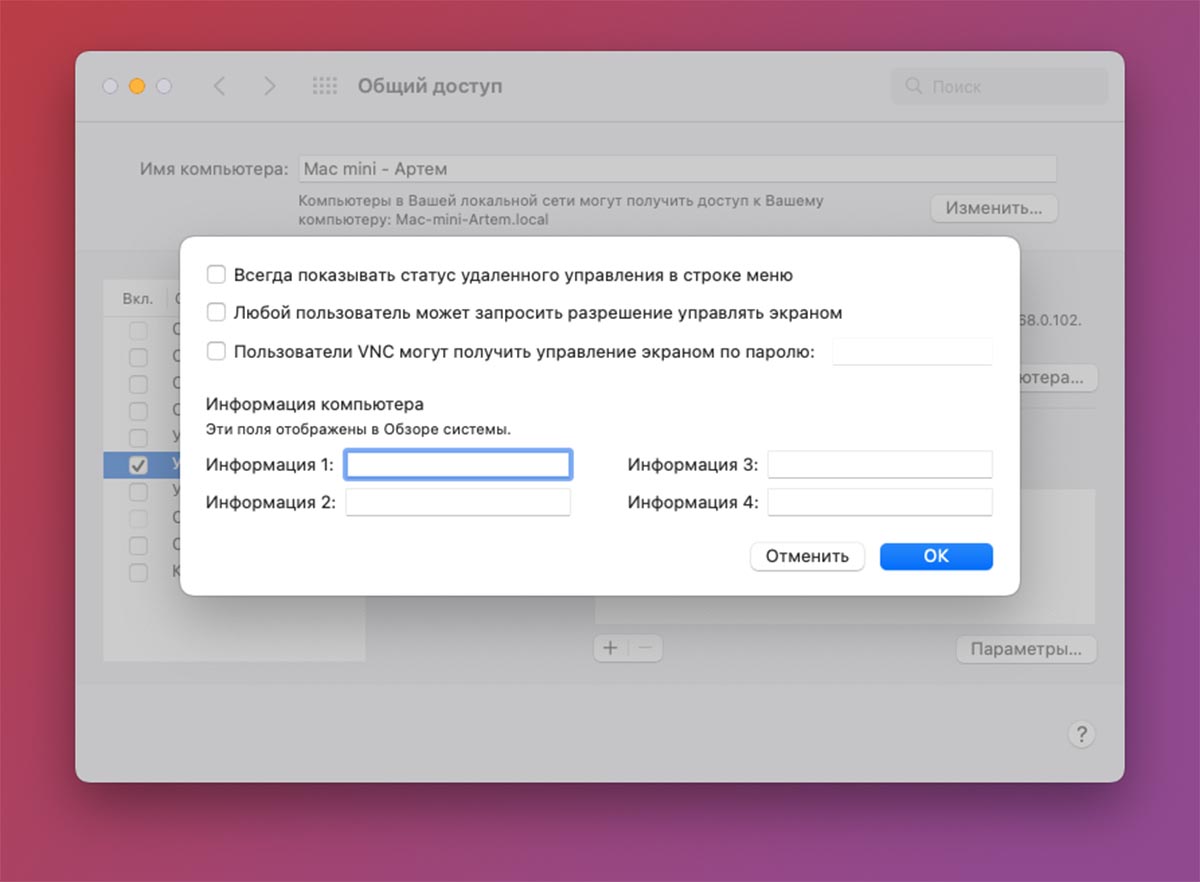
Такой способ связи пригодится, если захотите управлять компьютером Mac при помощи смартфона или компьютера с другой операционной системой. Способ подходит, если гаджеты находятся в рамках одной локальной сети.
На Маке, к которому будет осуществляться подключение, следует произвести такие настройки:
◉ Перейдите в Системные настройки – Общий доступ и выберите в боковом меню раздел Удаленное управление.
◉ Активируйте опцию и выдайте нужные разрешения на работу некоторых фишек.
◉ В разделе Настройки компьютера можно задать пароль для осуществления подключения.
По указанному в параметрах IP-адресу можно подключиться к данному Mac с другого компьютера или смартфона. Для этого потребуется приложение VNC Viewer для iPhone, VNC Viewer для Android или дополнения Viewer for Google Chrome для одноименного браузера.
Просто вводим уже известный IP-адрес и пароль, если он был задан в настройках подключения.
Вот так можно подключаться для помощи с компьютером к друзьям, смотреть демонстрацию экрана коллег по работе или администрировать семейные компьютеры Apple.


Войди и оставь комментарий
Или войди с помощью
С общим экраном у меня так и не сложилось – когда пытаюсь подключиться с макбука к моему аймаку, работает это только когда оба компа находятся в той же сети. Наверняка сам что то делаю не так, но решение так и не нашел, в итоге пользуюсь teamviewer.
К сожалению, если я правильно понял, ни один способ не дает реализовать следующий сценарий:
1) Человек уехал в другой город, оставив, допусти, аймак включенным
2) Удаленно подключился к своему аймаку с макбука
Так как все способв требуют физического подтверждения на железе к которому идет подключение. Поэтому приходится юзать AnyDesk.
@bysashik, способ есть всегда. Нужно иметь внешний IP, настроить возможность удаленного входа в параметрах общего доступа, ну и заранее проверить доступность такого подключения. Но вот зачем в таком примере постоянно держать запущенным компьютер с каким-то сторонним приложением, еще и без защиты кодом блокировки. Не проще ли приучить себя хранить все нужные данные, которые могут понадобиться, в синхронизируемой с облаком папке. iCloud отлично синхронизирует папки Документы и Рабочий стол. Просто сохраняйте туда все необходимое и будете иметь доступ из любого места без надобности подключаться к какому-либо компьютеру.
@Артём Суровцев,
> Нужно иметь внешний IP
Вот TeamViewer как раз и позволяет не иметь внешний IP.
@Артём Суровцев,
Для пользователя, родственников которые не шарят, чем проще, тем лучше.
TW был отличной прогой, когда не было подписки (как любой человек, выросший в 90х, я люблю пиратить:)
Плюсов куча – авторизовался, добавил все свои девайсы в, грубо говоря, избранное и если куда-то надо подключиться, просто кликаешь 2 раза мышкой и подключаешься без всякого пароля и прочей ерунды. Даже если комп заблокирован. И на том конце все понятно – вывел Quick Support на рабочий стол в самый центр и на крайняк просишь запустить и сказать ID и пароль. Проще пареной репы.
А когда началась хрень типа у вас версия младше той, к которой вы хотите подключиться, а младшая версия у тебя честно скачана и взломана, а с новой так уже не пройдет, то …. TW пошел на *** :))
@Артём Суровцев, позвольте с вами не согласиться. Это не параноя админов 2000-х, это инфантильная наивность юзеров 2020-х. Выросло поколение не заставшее девальвации, дефолты и прочие радости жизни – и посему свято верящие в незыблемость облаков.
Облако – небезопасно по определению. Хранить там что-то важНое – нельзя категорически.
@bysashik, Google Chrome Remote
@bysashik, по VNC можно подключаться без физического подтверждения.
Пару отдельных файлов можно также вытащить по SSH, не подключаясь к рабочему столу.
Попробовал “Общий Экран” подключился с Macbook Air 2020 к iMac 21,5 mid 2013 то есть чтобы с Macbook управлять экраном iMac. честно говоря не смог долго просидеть так как всё мелкое.А когда с iMac подключился к Macbook Air то всё крупное и ещё более менее.
> TeamViewer не нужен
TeamViewer дает уникальную возможность подключится к macOS когда удаленный компьютер находится в NAT-сети и его IP неизвестен.
Общий экран зашёл. Особенно прикольно то что можно с Macbook что-нибудь перетащить на iMac и наоборот
Пользуюсь anydesk
Пользуюсь Jump Desktop. Кроссплатформенно, без подписок, коннектится к заблокированным вин-пека и макам, умеет в звук и т.д.
@inciter, По какому протоколу? Как передает графику? Какие-то проблемы есть?
@FelizNavidad, у него свой протокол Fluid + умеет в чистый RDP и VNC
Особых проблем не замечал. Мне нравится, что нет подписок и платишь 1 раз. Умеет подключаться к заблокированному ПК в домене с кучей политик, в отличие от тимвьюера, который может достучаться только до разблокированной машины в таком случае
Он платный стоит 35 долларов!
Рекомендуем
Нашли орфографическую ошибку в новости?
Выделите ее мышью и нажмите Ctrl+Enter.